見積・注文ご依頼時にデータのご準備ができている場合は 1. 見積・注文時のアップロード
見積・注文ご依頼後にデータをアップロードされる場合は 2. 見積・注文後のアップロード(追加アップロード) をご覧ください。
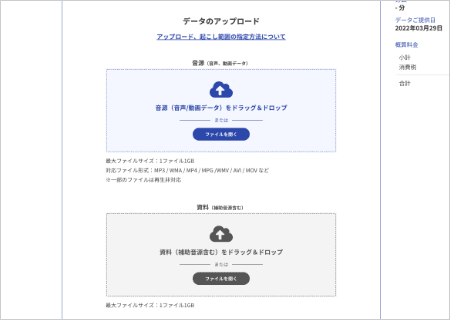
見積・注文フォーム内「データのアップロード」からデータのアップロードが可能です。
アップロード方法は当ページ内 3. アップロード方法 をご覧ください。
※写真は日本語文字起こしの場合の例です。
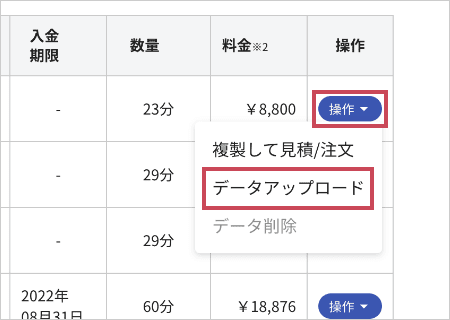
案件一覧からアップロード対象案件の「操作」をクリックして、表示されるメニューから「データアップロード」を選択してください。
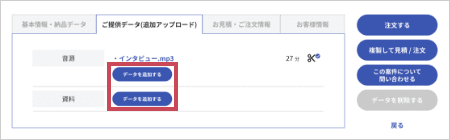
「データを追加する」をクリックしてください。
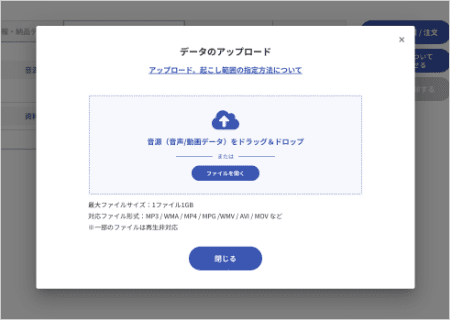
表示される画面からデータのアップロードが可能です。
アップロード方法は当ページ内 3. アップロード方法 をご覧ください。
以下のいずれかの方法でアップロード可能です。
A. ドラッグ&ドロップによるアップロード
※大量のデータをまとめてアップロードする場合
B. 「ファイルを開く」からアップロード
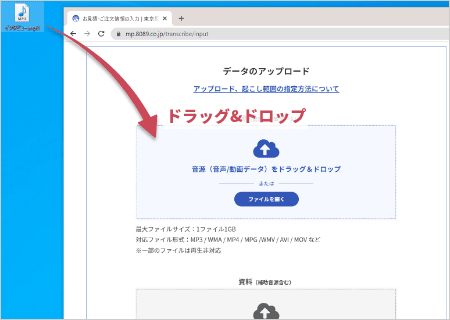
青色もしくは灰色の枠内にアップロードするデータをドラッグ&ドロップしてください。
複数データを同時アップロードする場合はアップロードするデータすべてを選択した状態でドラッグ&ドロップしてください。
※アップロード進捗バーが100%になるまでページ遷移やページの再読み込みはせずにお待ちください。
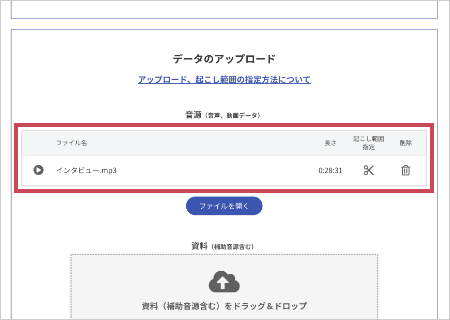
こちらの画面が表示されればアップロード完了です。
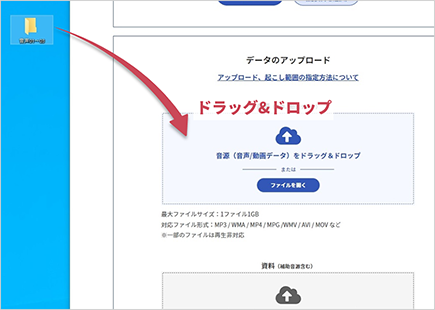
事前に依頼したい音声を1つのフォルダにまとめておいてください。
青色もしくは灰色の枠内にアップロードするフォルダをドラッグ&ドロップしてください。
※アップロード進捗バーが100%になるまでページ遷移やページの再読み込みはせずにお待ちください。
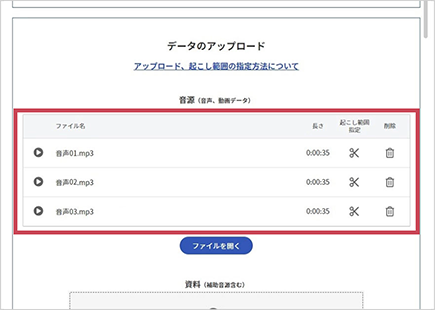
こちらの画面が表示されればアップロード完了です。
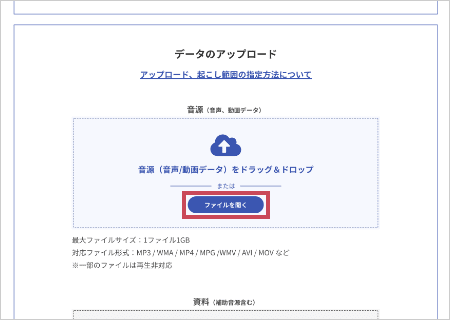
「ファイルを開く」をクリックしてください。
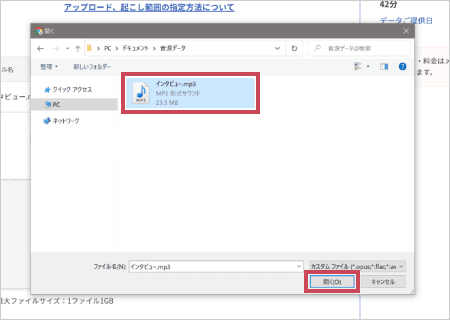
PC内からアップロードするデータを選択して、「開く」をクリックしてください。
複数データを同時アップロードする場合はアップロードするデータすべてを選択した状態で「開く」をクリックしてください。
※アップロード進捗バーが100%になるまでページ遷移やページの再読み込みはせずにお待ちください。
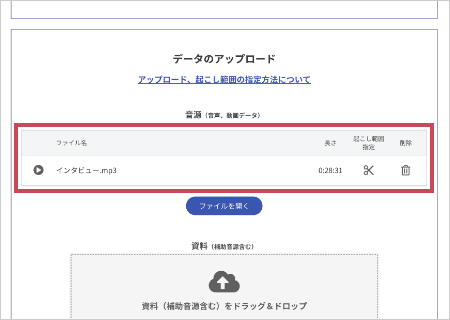
こちらの画面が表示されればアップロード完了です。
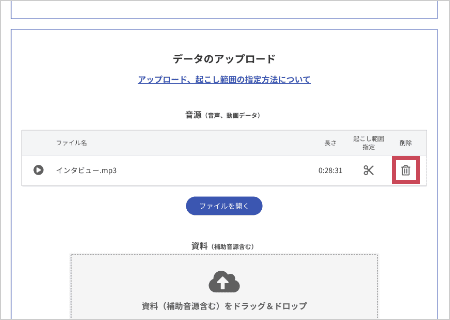
アップロードしたデータを削除する場合、ゴミ箱のアイコンをクリックしてください。
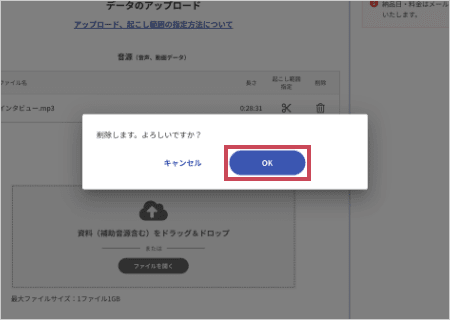
確認画面が表示されますので、問題なければ「OK」をクリックしてください。
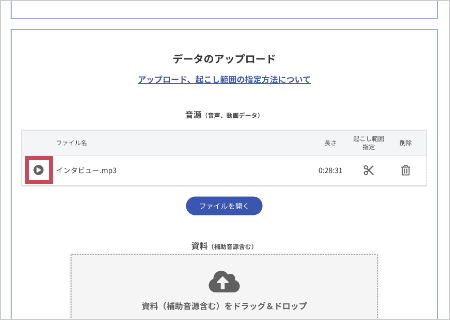
再生ボタンをクリックすると、データの再生ができます。
※音声データもしくは動画データのみ対応しています。
※一部のデータ形式は再生非対応です。
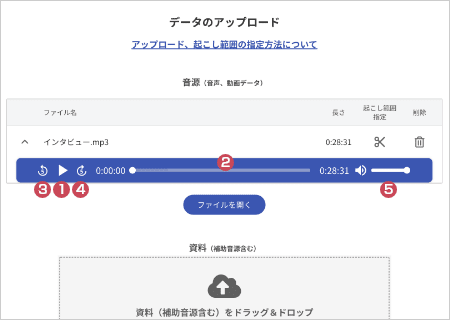
プレーヤーの操作方法は以下の通りです。
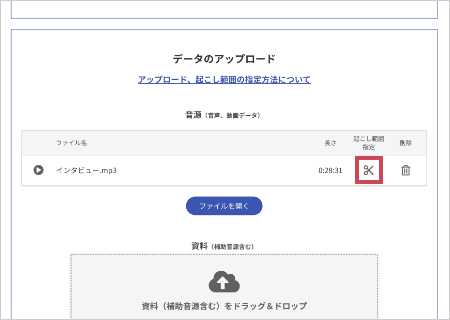
起こし範囲をご指定いただく場合、ハサミのアイコンをクリックしてください。
起こし範囲の指定方法について詳しくは 起こし範囲の指定 をご覧ください。